中望3D2012獨有的混合建模技術,能夠實現高效的CAD曲面設計,開創CAD產品設計思路。今天主要跟大家分享如何利用中望3D2012繪制漂亮的七彩葫蘆,先介紹一下主要的CAD建模思路。
首先做成一個葫蘆形的一個實體,然后用旋轉360度掃掠出曲面來修剪,將其分割出七分之一的一塊,再將分割出來的這一塊進行圓周陣列,重新形成一個葫蘆。這個葫蘆是由七塊構成的,將這七塊分別填上七種顏色就完成了。具體的CAD設計做法如下:
第一步,制作葫蘆體。
在XZ平面插入草圖,繪制草圖(圖1),再用兩個圓弧連接圓和兩個橢圓,用約束相切來確保曲線之間相切(圖2)。尺寸不做嚴格要求,只要能構成葫蘆形的輪廓就行。
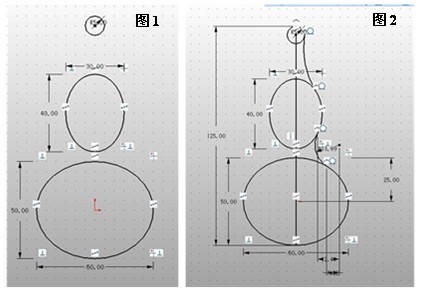
接著進行修剪,呈現如圖3的形狀,修剪后將整圖向上移動使葫蘆的底部在坐標的原點(圖4),便于在圓點做旋轉面。退出草圖,以圖4為輪廓,以直邊(或Z軸)為軸,將其旋轉成葫蘆的實體(圖5)。
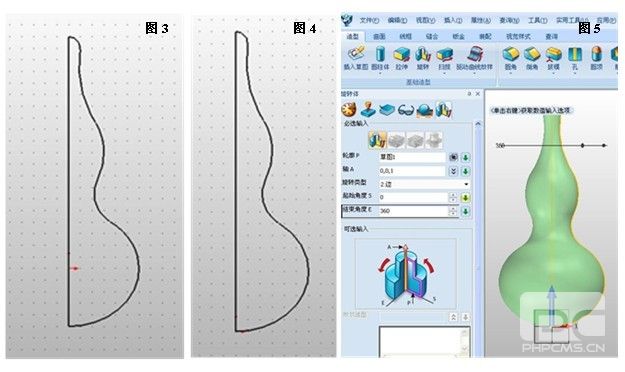
第二步,旋轉平面的做法。
在XY平面插入草圖,經過坐標原點做一水平直線,直線兩端要超出葫蘆的外形,再將這條直線以圓點為基點(這個點一定要在圓點,否則,最后由七塊陣列形成的葫蘆就不能吻合),旋轉360/7度的角度,并保留原直線(選中復制)。角度是將360度分成七份的角,是一個除不盡的小數,但中望3D2012在數值輸入欄內可以輸入計算公式,給設計帶來了極大的便利和靈活性(圖6)。
退出草圖,再往XZ平面插入草圖,做掃掠的路徑P2,要注意的是個路徑的長度要略高于葫蘆,如果低了,修剪無法成功,并且這個路徑一定要從圓點起,豎直向上,否則,剪出的七分之一塊的葫蘆陣列后無法吻合(圖7)。
掃掠設置如圖7,注意選基體,不能選加運算、減運算、交運算。輪廓為相交的兩條線,路徑為豎直的直線,然后在高級選項卡中選扭曲選項卡,在扭曲選項卡中選線性,扭曲的角度由0.00~360,結果如圖8。
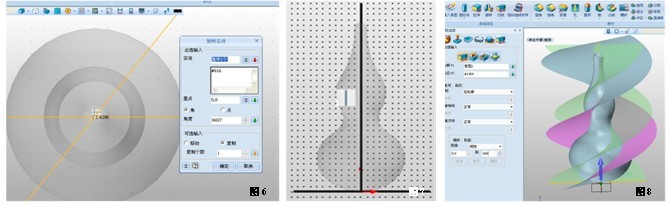
第三步,進行修剪、陣列。
點擊修剪命令,檢修的基體為葫蘆,修剪面為其中的一個旋轉面,可選輸入勾選封口修剪區域,保留兩個旋轉曲面相夾的較小的實體,再次修剪,如圖9,圖10,最后結果如圖11。
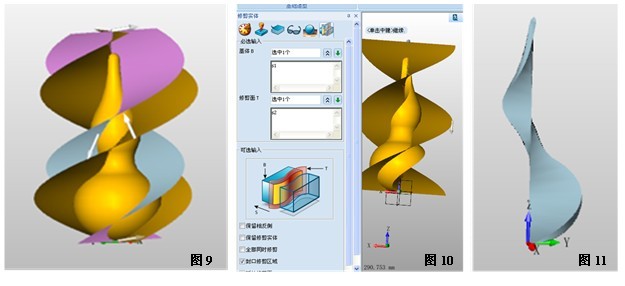
點擊陣列命令,陣列設置如圖,選圓形陣列,數目為7,角度為360/7。在中望3D2012無需自己計算角度,直接填寫公式,非常便利,結果如圖12。
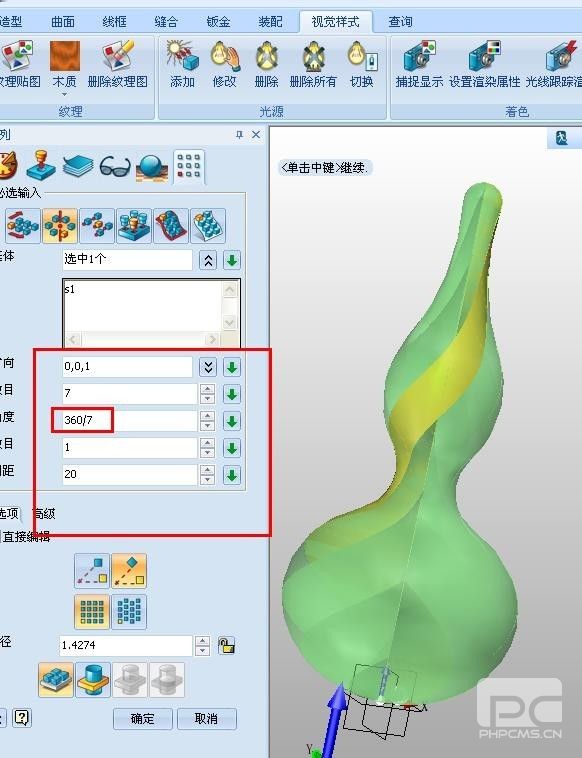
第四步,選擇視覺樣式,為七彩葫蘆填色。
七半構成的葫蘆已成型,接下來就要為這七半分別添加顏色了。點擊視覺樣式,在面屬性中進行設置(圖13),依次為各個塊添加顏色。通過簡單高效的三維CAD設計,精美的七彩葫蘆就完成了!你也來嘗試畫一個吧!
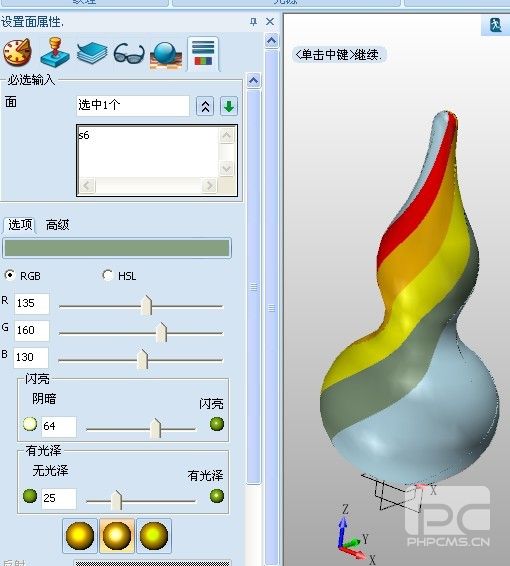
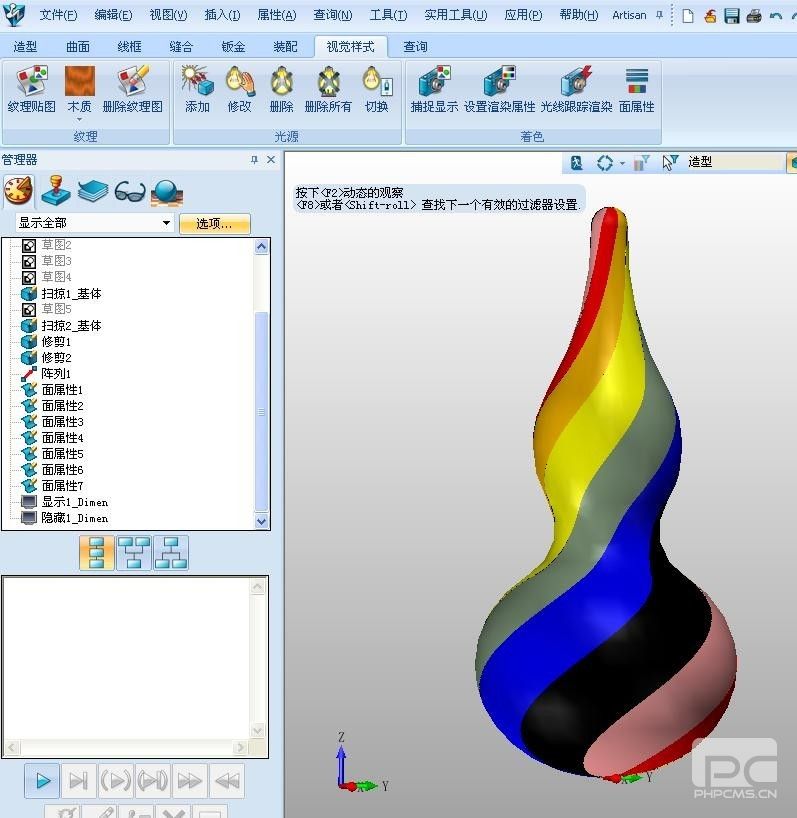
·中望CAx一體化技術研討會:助力四川工業,加速數字化轉型2024-09-20
·中望與江蘇省院達成戰略合作:以國產化方案助力建筑設計行業數字化升級2024-09-20
·中望在寧波舉辦CAx一體化技術研討會,助推浙江工業可持續創新2024-08-23
·聚焦區域發展獨特性,中望CAx一體化技術為貴州智能制造提供新動力2024-08-23
·ZWorld2024中望全球生態大會即將啟幕,誠邀您共襄盛舉2024-08-21
·定檔6.27!中望2024年度產品發布會將在廣州舉行,誠邀預約觀看直播2024-06-17
·中望軟件“出海”20年:代表中國工軟征戰世界2024-04-30
·2024中望教育渠道合作伙伴大會成功舉辦,開啟工軟人才培養新征程2024-03-29
·玩趣3D:如何應用中望3D,快速設計基站天線傳動螺桿?2022-02-10
·趣玩3D:使用中望3D設計車頂帳篷,為戶外休閑增添新裝備2021-11-25
·現代與歷史的碰撞:阿根廷學生應用中望3D,技術重現達·芬奇“飛碟”坦克原型2021-09-26
·我的珠寶人生:西班牙設計師用中望3D設計華美珠寶2021-09-26
·9個小妙招,切換至中望CAD竟可以如此順暢快速 2021-09-06
·原來插頭是這樣設計的,看完你學會了嗎?2021-09-06
·玩趣3D:如何巧用中望3D 2022新功能,設計專屬相機?2021-08-10
·如何使用中望3D 2022的CAM方案加工塑膠模具2021-06-24
·CAD如何把矩形分解成4條獨立的線段?2022-06-06
·CAD如何刪除重復線?2020-03-19
·CAD中如何在一幅大圖中截取其中一部分打印2018-04-19
·CAD“圖形另存為”對話框不見了怎么辦?2019-12-02
·CAD如何使用柵格顯示進行點陣捕捉2021-03-17
·CAD中圖形縮放后如何保持標注大小不變2019-04-30
·怎么在CAD標注線插入一個折彎2022-12-15
·CAD初學者教程:添加字體樣式技巧2020-05-27

